Easiest way to make a live persistence Kali Linux 2020.1b USB drive [Hindi]
Microsoft Windowsがオペレーティングシステムの世界を支配していました。しかし、近年、フリーでオープンソースのLinuxオペレーティングシステムは、Windowsの優位性から大きな影響を受けています。しかし、Linuxはイメージの問題を持ち、インストールや学習が難しく、習熟度の高いカーブがついています。
Linux Live USB Creator(LiLi)は、新人の紹介からできるだけ簡単に起動できるようにしてください。必要なのは、十分なスペースを持つUSBスティックだけです。最低2GBでトリックを行い、5分でインストールしてください。
ソフトウェアをダウンロードしてインストールした後(Thibaut Lauziereには移植可能なバージョンもあります)、それを開いて、単純な簡単なユーザーインターフェイスが表示され、完了する必要のあるさまざまな手順が示されます。
[補足説明:初心者や中級者向けの4つのLinuxプロジェクト]
まず、コンピュータのUSBスティックの位置に向けてアプリを向ける必要があります。次に、Linuxインストールファイルのソースを選択する必要があります。たとえば、既にコンピュータにダウンロードされている可能性があります。そうでない場合は、そのファイルを指してください。
そうでない場合は、「ダウンロード」をクリックすると、さまざまなLinuxディストリビューション(およびLinux以外のオプション)の大きなドロップダウンメニューが表示されます。ただダウンロードしたいものを選んでください。初心者の方には、Ubuntuを選ぶのが一番簡単なのはおそらく簡単なLinuxディストリビューションだからです。
これを済ませたら、 "持続性"レベルは自動的に緑色になるはずです。 "永続性"とは、再起動後にUSBスティックにプリファレンスとデータを保存できることを意味します(通常、この情報は破棄されます)。
LiLiの個人的なオプションがあります。すべての3つのオプションを有効にしましたが、あなたが好きなものを自分で決める必要があります。
最後に、すべてが正常に見える場合は、黄色の稲妻のフラッシュをクリックして、選択したLinuxディストリビューションをUSBスティックにインストールします。私の場合は、ほんの数分しかかからず、すぐに行く準備ができました。
新しいLinuxディストリビューションを実行するには、2つの可能性があります。最初の方法は、コンピュータを再起動して、USBスティックからWindowsを起動させることです。ただし、これは、WindowsにアクセスできないLinuxのみを実行していることを意味します。 2番目の(そして、望ましい)オプションはスティックに行き、 "このキーを仮想化する"を選んで、優れたVirtualBoxソフトウェアを起動します。
これは、ソフトウェアプログラムを内部で実行できるサンドボックスと同等のソフトウェアです現在使用しているオペレーティングシステム。つまり、Windowsを実行すると同時に、VirtualBoxウィンドウ内でLinuxを実行させることができます。
このオプションの唯一の欠点は、両方のOSを同時に実行するために大量のCPUが必要になることです。その結果、物事がわずかに減速することに気付くかもしれません。
言い換えれば、Linux Live USB Creatorは、誰もがMicrosoftが提供しなければならない世界があることを誰もが知ることが不可欠であるため、すべてのPC上になければなりません。
注: [製品情報]ページの[ダウンロード]ボタンをクリックすると、ベンダーのサイトに移動し、ダウンロード可能な場所に移動します。最新バージョンのソフトウェア
初めてのUSB 3.0マザーボードはキャンセルされました<結局のところ、USB 3.0のために少し待っているように見えます。 Inquirerは、Asusが先週書いた魅力的なUSB 3.0を搭載したP6X68 moboを捨てる予定であると報告している。非常に期待されていたボードは、USB 2.0(480Mbps)よりも約5000倍速いSuperSpeed USBを搭載した世界初のボードとなりました。

ASUSは、このキャンセルが「特に興味深い理由はありません」と曖昧に説明しました。好奇心が強い。
Xbox LIVEのFacebook、Twitter、Zune Betaでお応えしますか?あなたのXbox 360でフェイスブック、ツイッター、およびZuneを使ってみんなに気を配りましょう。 MicrosoftのLarry "Major Nelson" Hrybを執筆しました。同社は現在、「Zune、Facebook、Twitterなどの新機能を搭載したXbox LIVEアップデートプレビューの申込みを受け付けています。 Microsoft Connectサイトを立ち去り、Xbox LIVE GamertagにリンクされたWindows LIVE IDでサインアップし、12桁のコンソール識別番号を入力してください。
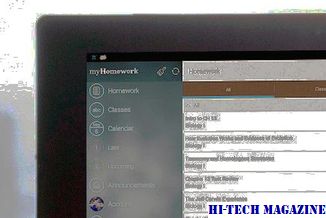
数千人の参加者を探しているMicrosoft Xbox LIVEが利用可能なすべての地域でこのプレビューが公開されているという、この特定のアップデートに対する一般の熱意を考えれば、本当にそうではありません。
Messenger Live Toolboxを使用すると、Windows Live Messengerをさらに簡単にカスタマイズできます。 Windows Live Messengerをさらに簡単にカスタマイズできます。メッセンジャーを定期的に使用する場合は、チェックアウトしてください!

Messenger Live Toolbox







